Eine Webseite (z. B. www.pixabay.com) dient oft als Quelle für lizenzfrei verfügbare Bilder. Das muss aber in den Lizenzbedingungen eindeutig so geregelt sein!
Um diese Quelle zu zitieren, musst du folgendes tun:
- Die Webseite muss zuerst mit allen notwendigen Daten in den "Quellen-Manager" aufgenommen werden
- Dann erst kann die Webseite mit "Zitat einfügen" als Quelle verwendet werden
- Beim automatischen Erstellen des "Literaturverzeichnisses" wird die Webseite nun in der Liste der Quellen angeführt
Die folgenden Daten zur Webseite müssen angegeben werden:
- Autor = Name der Webseite
- Jahr der Aufnahme des Bildes
- die vollständige URL
- Jahr, Monat und Tag des Zugriffs - Achtung, dieses Datum ist zwingend erforderlich!
Die folgende Anleitung zeigt dir Schritt für Schritt, wie du eine Webseite als neue Quelle für ein frei verfügbares Bild in den Quellen-Manager aufnehmen kannst.
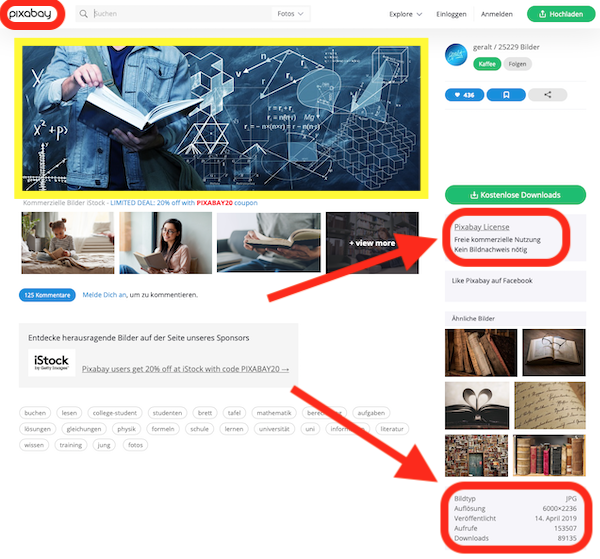
- Dieses Beispiel fügt die Daten des gelb umrandeten Bildes von der Website www.pixabay.com ein.
- Laut Lizenz (rot eingerahmt - Mitte rechts) ist eine freie Nutzung möglich.
- Die Daten zum Bild sind rechts unten (rot eingerahmt) zu finden.
Schritt 1: Den Quellen-Manager öffnen und als neue Quelle "Webseite" auswählen.
→ Menüpunkt Referenzen auswählen
→ Mit Quellen verwalten den Quellenmanager öffnen
→ Die Schaltfläche Neu öffnet das Eingabefenster
→ Hier wählst du als Quellentyp Webseite aus
Schritt 2: Alle Daten zur Webseite (Autor = Name der Website, Jahr des Aufnehmens des Bildes, vollständige URL, Jahr, Monat und Tag des Zugriffs) in die Maske eintragen.
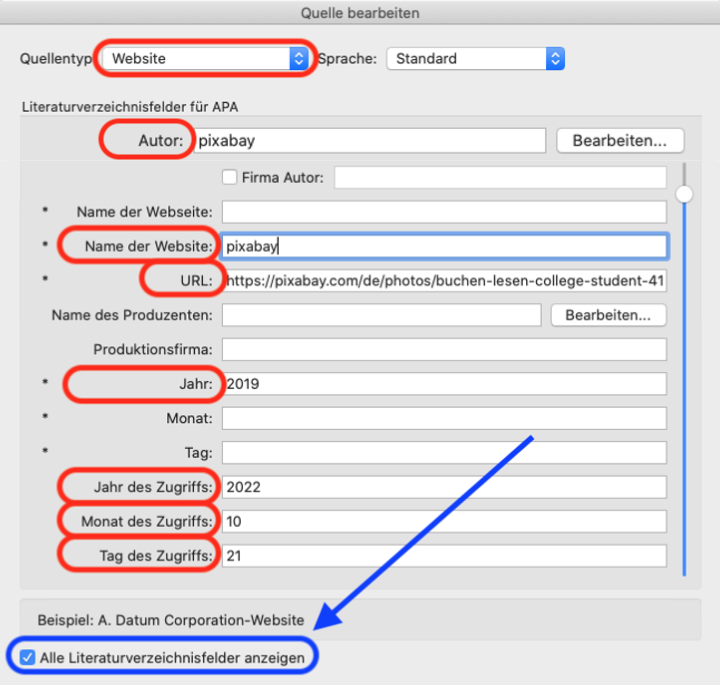 Link zur Beispielseite (9.11.2022)
Link zur Beispielseite (9.11.2022)
Laut Lizenz ist das Bild frei verfügbar und es ist auch kein Autor anzugeben.
Die Daten zum Bild übernimmst du nun in den Quellen-Manager.
Achtung: Du musst unten links die Checkbox Alle Literaturverzeichnisfelder anzeigen aktivieren um alle Felder zu sehen!
Die Webseite ist nun im Quellen-Manager eingetragen. Eine Vorschau darauf, wie das Zitat und der Eintrag im Literaturverzeichnis aussehen wird, siehst du unterhalb eingeblendet.


